Proxy-Konfiguration des Nginx-Reverse-Proxy-Webcontainers
Nginx ist ein leistungsstarker Reverse-Proxy-Server, der statische Inhalte, Lastausgleich, Caching und andere Dienste bereitstellen kann. In Webanwendungen kann Nginx als Reverse-Proxy-Server verwendet werden, während HTTP-Anfragen und -Antworten über die Proxy-Konfiguration verarbeitet werden. In diesem Artikel wird erläutert, wie Sie die Proxy-Einstellungen des Webcontainers des Nginx-Reverse-Proxys konfigurieren.
- Nginx installieren
Zuerst müssen Sie Nginx installieren. Spezifische Methoden finden Sie in der offiziellen Nginx-Dokumentation. Starten Sie nach Abschluss der Installation den Nginx-Server.
- Konfigurieren des Proxyservers
Die Konfiguration des Proxyservers erfordert die Bearbeitung der Nginx-Konfigurationsdatei. Unter Ubuntu-Systemen befindet sich diese Datei unter /etc/nginx/nginx.conf. In dieser Datei können Sie den folgenden Inhalt hinzufügen:
upstream backend {
server 192.168.1.10:8080;
}
server {
listen 80;
server_name example.com;
location / {
proxy_pass http://backend;
}
}In der obigen Konfiguration ist ein Upstream-Server mit dem Namen „Backend“ definiert, mit der IP-Adresse 192.168.1.10 und der Portnummer 8080. Gleichzeitig wird ein Serverblock namens example.com mit Proxy-Einstellungen definiert, die so konfiguriert sind, dass alle Anfragen an einen Upstream-Server namens „backend“ weitergeleitet werden.
Die „location /“-Anweisung in der obigen Konfigurationsdatei kann auch durch einen der folgenden zwei Modi ersetzt werden:
location /foo/: Gibt an, dass nur die Anforderungsadresse mit „/“ beginnt foo/" Die Anfrage wird vom Proxy an den Upstream-Server weitergeleitet;location /foo/:表示只有请求地址以“/foo/”开头的请求才会被代理转发到上游服务器;location ~ .(jpg|jpeg|png|gif|ico)$
location ~ .(jpg|jpeg|png|gif|ico)$: Gibt an, dass nur der angeforderte Dateiname mit beginnt „jpg“, „jpeg“, Nur Anfragen, die auf „png“, „gif“ oder „ico“ enden, werden vom Proxy an den Upstream-Server weitergeleitet. - Laden Sie den Nginx-Server neu
- Proxy überprüfenNach Abschluss der oben genannten Schritte können Sie über einen Webbrowser überprüfen, ob der Proxy ordnungsgemäß funktioniert. Geben Sie den Domänennamen des Servers (z. B. example.com) in Ihren Browser ein, um darauf zuzugreifen. ZusammenfassungMit den oben genannten Schritten können Sie Nginx als Reverse-Proxy-Server verwenden und HTTP-Anfragen über Proxy-Einstellungen an Anwendungen im Webcontainer weiterleiten. Durch den Reverse-Proxy von Nginx können effizientere Lastausgleichs- und Caching-Funktionen in Webanwendungen erreicht werden. 🎜
Das obige ist der detaillierte Inhalt vonProxy-Konfiguration des Nginx-Reverse-Proxy-Webcontainers. Für weitere Informationen folgen Sie bitte anderen verwandten Artikeln auf der PHP chinesischen Website!
sudo service nginx reload

Heiße KI -Werkzeuge

Undresser.AI Undress
KI-gestützte App zum Erstellen realistischer Aktfotos

AI Clothes Remover
Online-KI-Tool zum Entfernen von Kleidung aus Fotos.

Undress AI Tool
Ausziehbilder kostenlos

Clothoff.io
KI-Kleiderentferner

AI Hentai Generator
Erstellen Sie kostenlos Ai Hentai.

Heißer Artikel

Heiße Werkzeuge

Notepad++7.3.1
Einfach zu bedienender und kostenloser Code-Editor

SublimeText3 chinesische Version
Chinesische Version, sehr einfach zu bedienen

Senden Sie Studio 13.0.1
Leistungsstarke integrierte PHP-Entwicklungsumgebung

Dreamweaver CS6
Visuelle Webentwicklungstools

SublimeText3 Mac-Version
Codebearbeitungssoftware auf Gottesniveau (SublimeText3)

Heiße Themen
 1382
1382
 52
52
 Nginx -Leistungsstimmung: Optimierung für Geschwindigkeit und niedrige Latenz
Apr 05, 2025 am 12:08 AM
Nginx -Leistungsstimmung: Optimierung für Geschwindigkeit und niedrige Latenz
Apr 05, 2025 am 12:08 AM
Die Nginx -Leistungsstimmung kann erreicht werden, indem die Anzahl der Arbeitsprozesse, die Größe der Verbindungspool, die Gzip -Komprimierung und die HTTP/2 -Protokolle und die Verwendung von Cache und Lastausgleich angepasst werden. 1. Passen Sie die Anzahl der Arbeitsprozesse und die Größe des Verbindungspools an: Worker_ProcesssesAuto; Ereignisse {Worker_Connections 1024;}. 2. Aktivieren Sie die GZIP -Komprimierung und http/2 Protokoll: http {gzipon; server {listen443Sslhttp2;}}. 3.. Verwenden Sie die Cache -Optimierung: http {proxy_cache_path/path/to/cachelevels = 1: 2k
 Erweiterte NGINX -Konfiguration: Mastering -Serverblöcke & Reverse Proxy
Apr 06, 2025 am 12:05 AM
Erweiterte NGINX -Konfiguration: Mastering -Serverblöcke & Reverse Proxy
Apr 06, 2025 am 12:05 AM
Die erweiterte Konfiguration von NGINX kann über Serverblöcke und Reverse -Proxy implementiert werden: 1. Serverblöcke ermöglichen es, mehrere Websites in einer Instanz auszuführen. Jeder Block wird unabhängig konfiguriert. 2. Die Reverse -Proxy leitet die Anfrage an den Backend -Server weiter, um Lastausgleich und Cache -Beschleunigung zu realisieren.
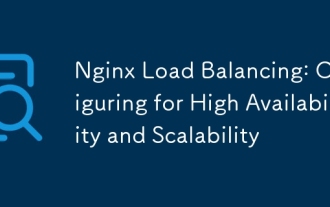 Nginx -Lastausgleich: Konfigurieren von hoher Verfügbarkeit und Skalierbarkeit
Apr 03, 2025 am 12:12 AM
Nginx -Lastausgleich: Konfigurieren von hoher Verfügbarkeit und Skalierbarkeit
Apr 03, 2025 am 12:12 AM
NGINX kann eine hohe Verfügbarkeit und Skalierbarkeit erzielen, indem sie den Lastausgleich konfigurieren. 1) Definieren Sie Upstream -Servergruppen, 2) Wählen Sie geeignete Lastausgleichalgorithmen wie Umfragen, gewichtete Umfragen, Mindestverbindung oder IP -Hashing, 3) Konfiguration optimieren und die Servergewichte optimieren und anpassen, um eine optimale Leistung und Stabilität zu gewährleisten.
 Nginx SSL/TLS -Konfiguration: Sicherung Ihrer Website mit HTTPS
Apr 10, 2025 am 09:38 AM
Nginx SSL/TLS -Konfiguration: Sicherung Ihrer Website mit HTTPS
Apr 10, 2025 am 09:38 AM
Um die Sicherheit der Website über NGINX zu gewährleisten, sind die folgenden Schritte erforderlich: 1. Erstellen Sie eine grundlegende Konfiguration, geben Sie das SSL -Zertifikat und den privaten Schlüssel an. 2. Optimieren Sie die Konfiguration und aktivieren Sie HTTP/2 und OCSPStapling. 3.. Debuggen gemeinsame Fehler wie Zertifikatspfad- und Verschlüsselungssuiten; 4. Vorschläge zur Optimierung der Anwendungsleistung, z.
 So überprüfen Sie, ob Nginx gestartet wird
Apr 14, 2025 pm 01:03 PM
So überprüfen Sie, ob Nginx gestartet wird
Apr 14, 2025 pm 01:03 PM
So bestätigen Sie, ob Nginx gestartet wird: 1. Verwenden Sie die Befehlszeile: SystemCTL Status Nginx (Linux/Unix), Netstat -ano | FindStr 80 (Windows); 2. Überprüfen Sie, ob Port 80 geöffnet ist; 3. Überprüfen Sie die Nginx -Startmeldung im Systemprotokoll. 4. Verwenden Sie Tools von Drittanbietern wie Nagios, Zabbix und Icinga.
 So konfigurieren Sie Nginx in Windows
Apr 14, 2025 pm 12:57 PM
So konfigurieren Sie Nginx in Windows
Apr 14, 2025 pm 12:57 PM
Wie konfiguriere ich Nginx in Windows? Installieren Sie NGINX und erstellen Sie eine virtuelle Hostkonfiguration. Ändern Sie die Hauptkonfigurationsdatei und geben Sie die Konfiguration der virtuellen Host ein. Starten oder laden Nginx neu. Testen Sie die Konfiguration und sehen Sie sich die Website an. Aktivieren Sie selektiv SSL und konfigurieren Sie SSL -Zertifikate. Stellen Sie die Firewall selektiv fest, damit Port 80 und 443 Verkehr.
 Mehrparteienzertifizierung: iPhone 17 Standardversion unterstützt eine hohe Aktualisierungsrate! Zum ersten Mal in der Geschichte!
Apr 13, 2025 pm 11:15 PM
Mehrparteienzertifizierung: iPhone 17 Standardversion unterstützt eine hohe Aktualisierungsrate! Zum ersten Mal in der Geschichte!
Apr 13, 2025 pm 11:15 PM
Das iPhone 17 von Apple kann ein großes Upgrade einleiten, um die Auswirkungen starker Wettbewerber wie Huawei und Xiaomi in China zu bewältigen. Laut dem digitalen Blogger @Digital Chat Sender wird die Standardversion von iPhone 17 erstmals mit einem hohen Aktualisierungsrate -Bildschirm ausgestattet, wodurch die Benutzererfahrung erheblich verbessert wird. Dieser Schritt markiert die Tatsache, dass Apple nach fünf Jahren endgültig mit der Technologie mit hoher Aktualisierungsrate an die Standardversion delegiert hat. Gegenwärtig ist das iPhone 16 das einzige Flaggschiff mit einem 60 -Hz -Bildschirm in der Preisspanne von 6.000 Yuan, und es scheint etwas hinter sich zu lassen. Obwohl die Standardversion des iPhone 17 einen hohen Aktualisierungsrate-Bildschirm aufweist, gibt es im Vergleich zur Pro-Version immer noch Unterschiede, z. Was erwähnenswert ist, ist, dass die iPhone 17 Pro -Serie eine brandneue und mehr einnehmen wird
 Wie kann ich überprüfen, ob Nginx begonnen wird?
Apr 14, 2025 pm 12:48 PM
Wie kann ich überprüfen, ob Nginx begonnen wird?
Apr 14, 2025 pm 12:48 PM
Verwenden Sie unter Linux den folgenden Befehl, um zu überprüfen, ob Nginx gestartet wird: SystemCTL -Status Nginx Richter basierend auf der Befehlsausgabe: Wenn "aktiv: aktiv (lief) angezeigt wird, wird Nginx gestartet. Wenn "Active: Inactive (Dead)" angezeigt wird, wird Nginx gestoppt.




